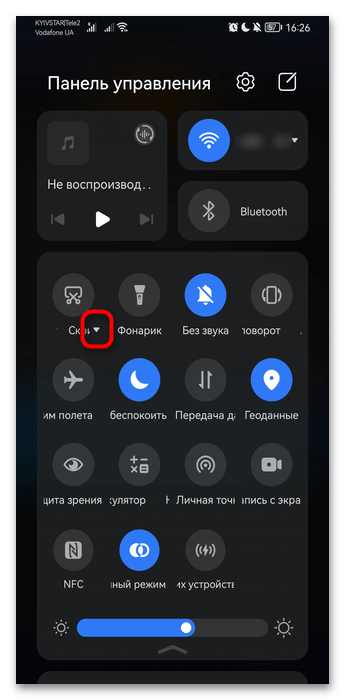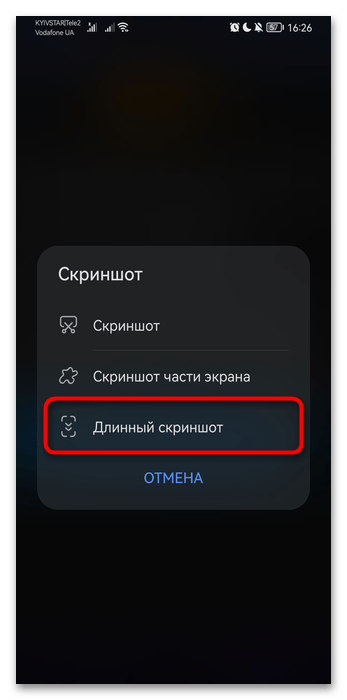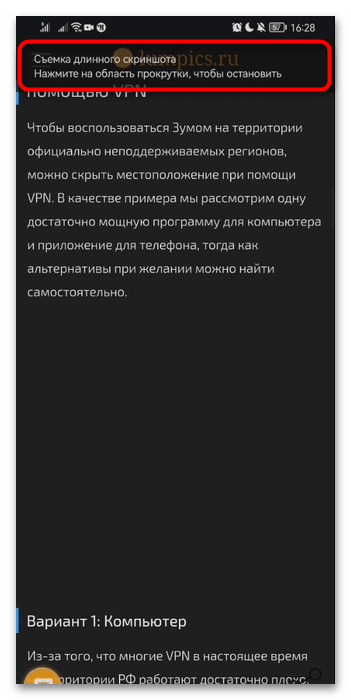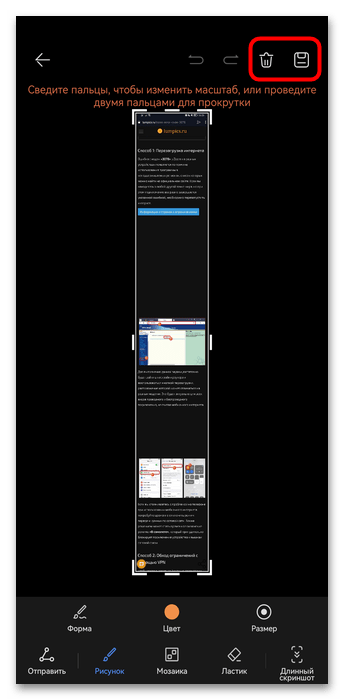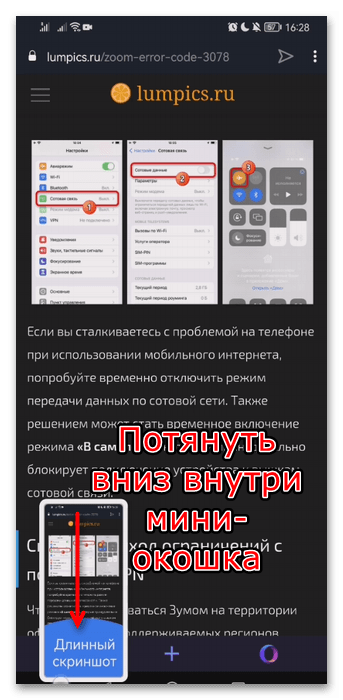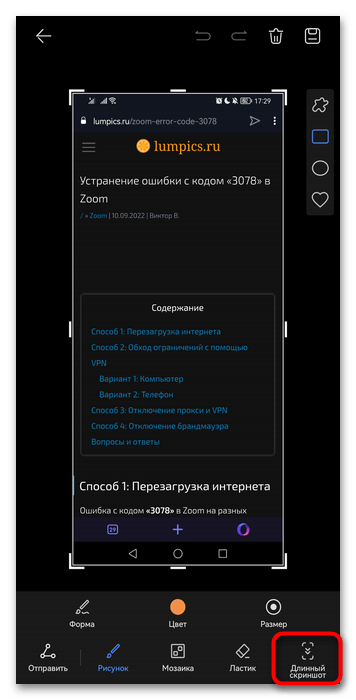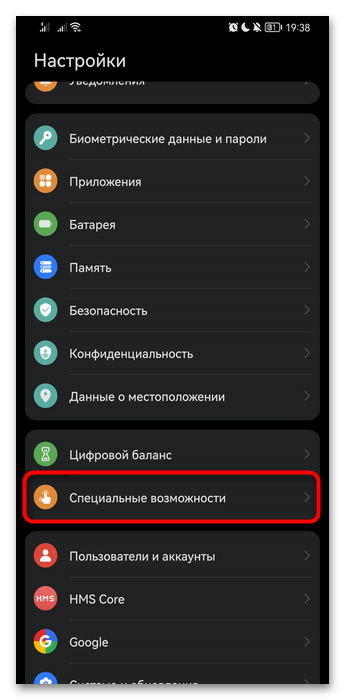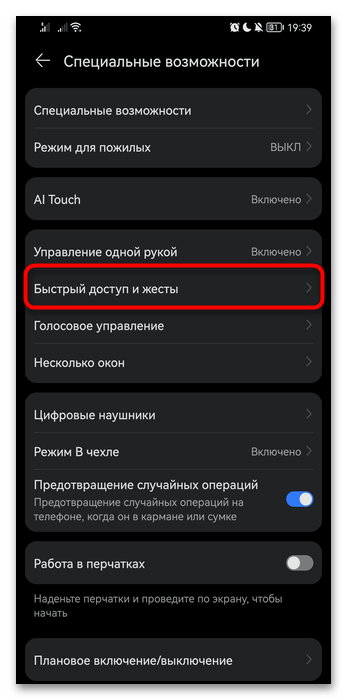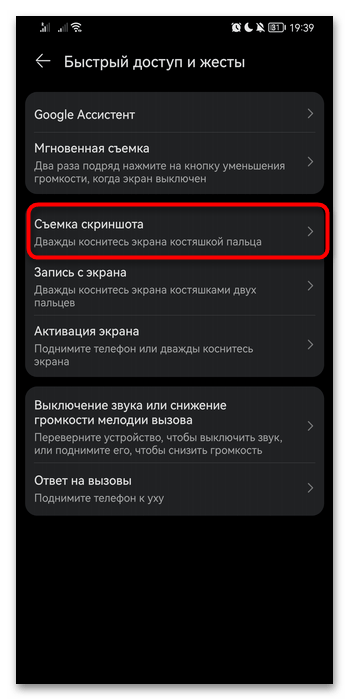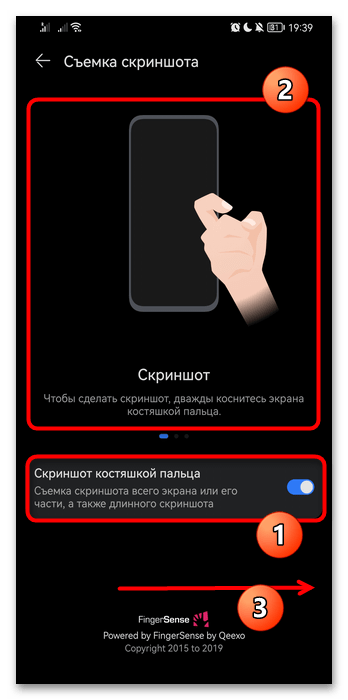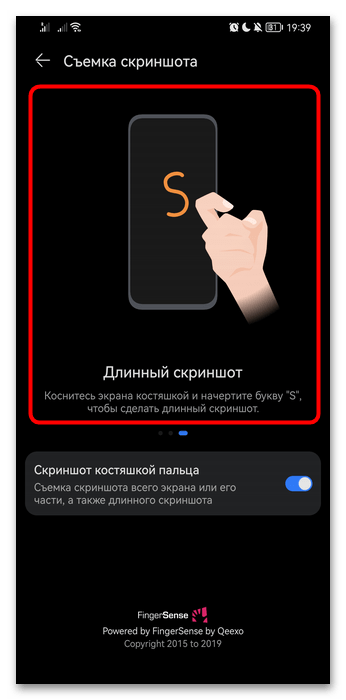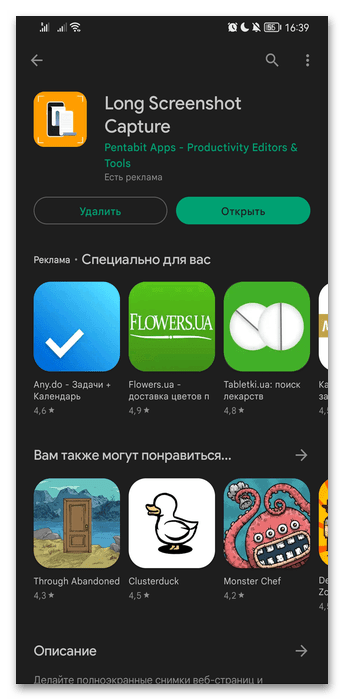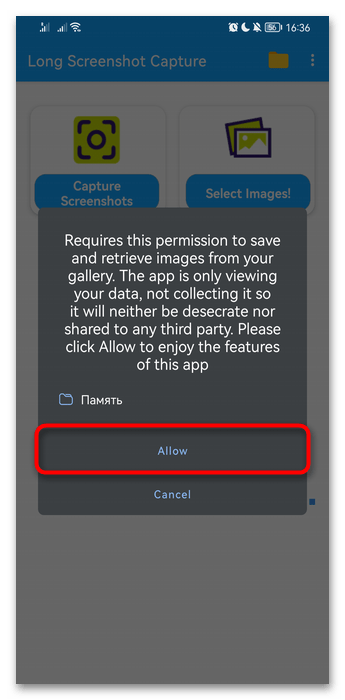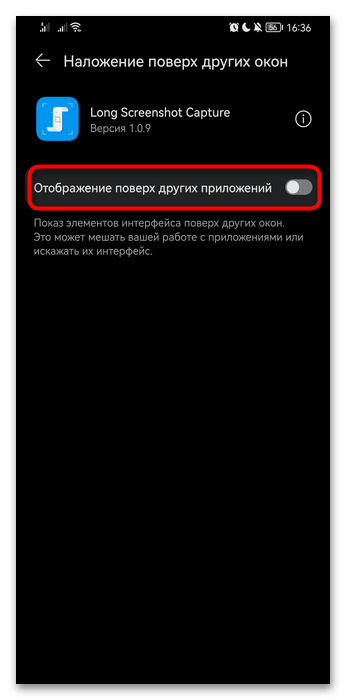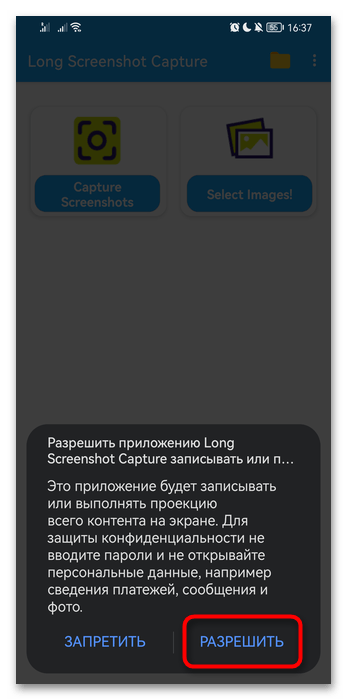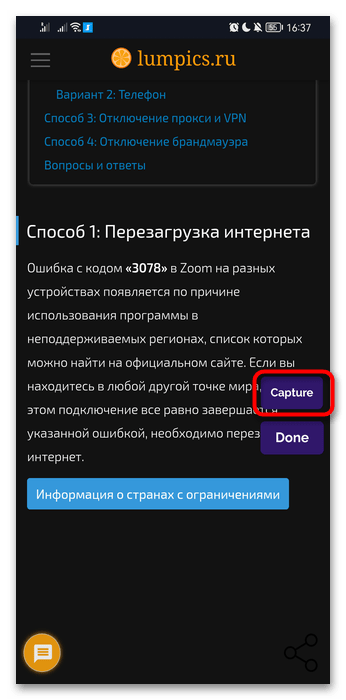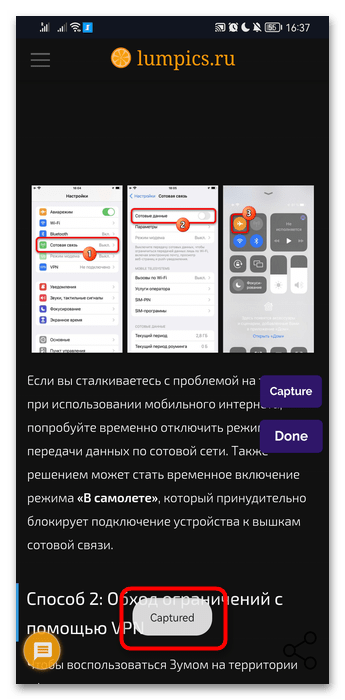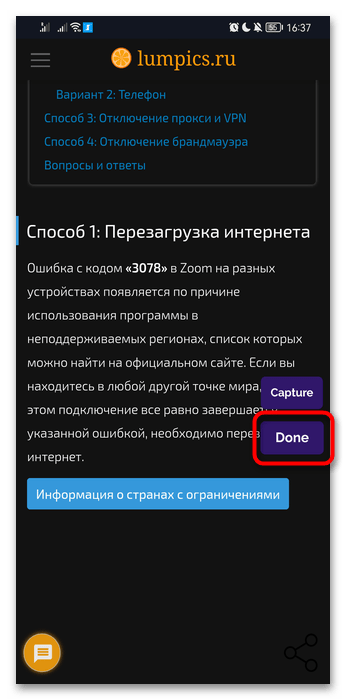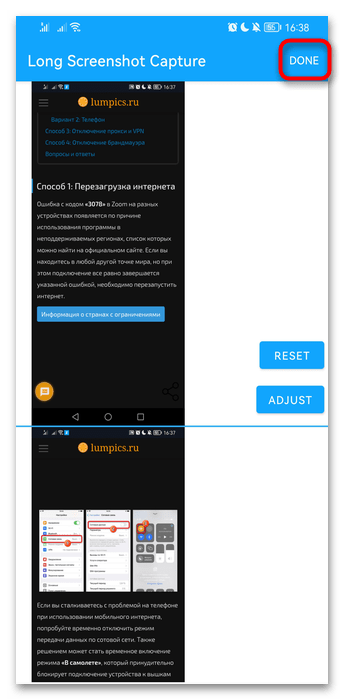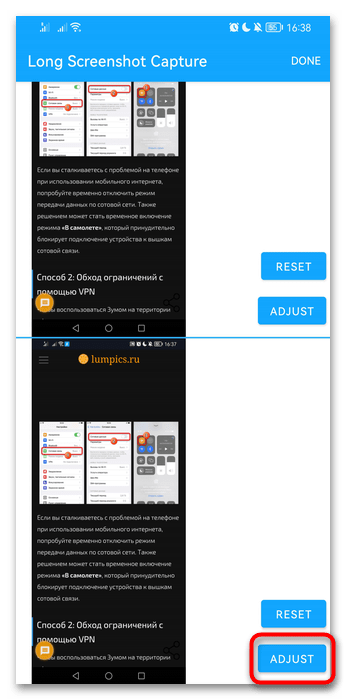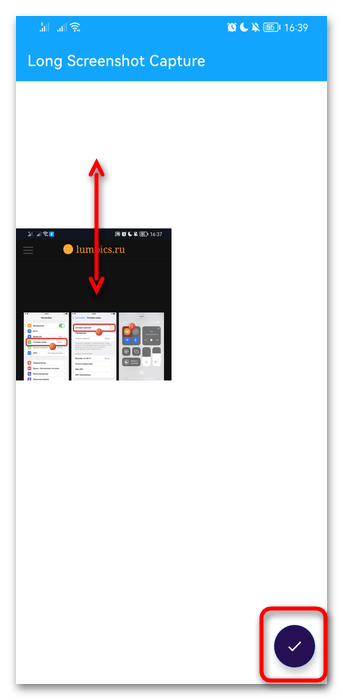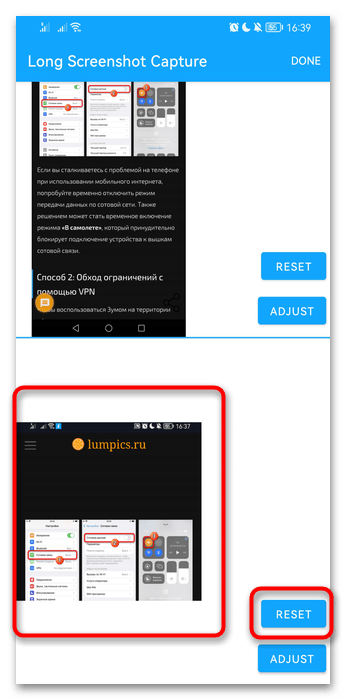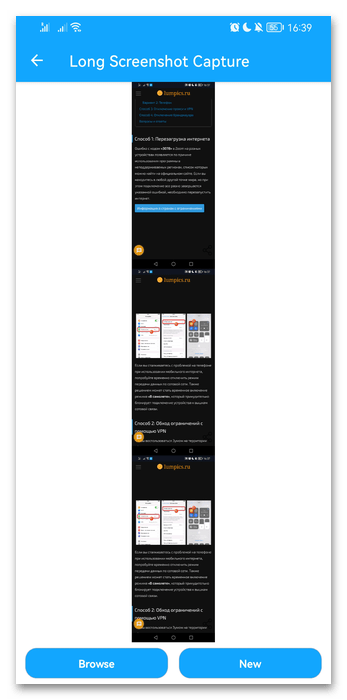Содержание
- Вариант 1: Системные возможности
- Способ 1: Шторка
- Способ 2: Превью/редактор скриншота
- Способ 3: Жест костяшкой пальца
- Вариант 2: Стороннее приложение
- Вопросы и ответы

Вариант 1: Системные возможности
У смартфонов Huawei есть сразу несколько встроенных функций, помогающих создать длинный скриншот. Все действия, рассмотренные далее, основываются на новой версии фирменной оболочки EMUI. Однако если вы пользуетесь предыдущей версией (EMUI 11 и ниже), рекомендации тоже подойдут. Достаточно просто учитывать небольшие визуальные различия — в остальном же порядок действий останется таким же.
Способ 1: Шторка
Быстрее и проще всего создать длинный скриншот, используя шторку. По умолчанию в ней уже есть инструмент для создания скриншота, однако при обычном нажатии происходит классический захват экрана. Для длинного скриншота выполните следующие действия:
Сперва откройте то окно, которое хотите заскринить. После этого разверните шторку и найдите в ней инструмент «Скриншот». Рядом с его названием есть маленькая стрелочка — нажмите на нее.
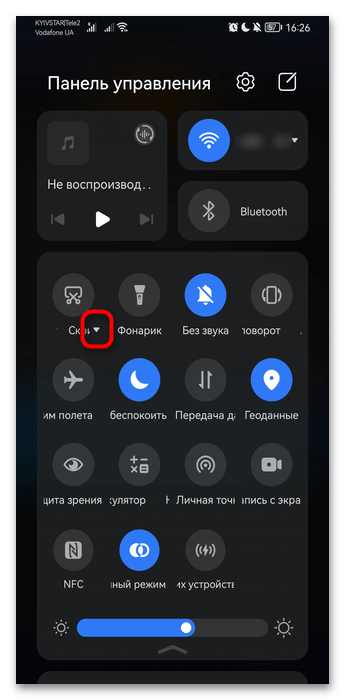
Откроется список дополнительных вариантов, среди которых вам надо выбрать «Длинный скриншот».
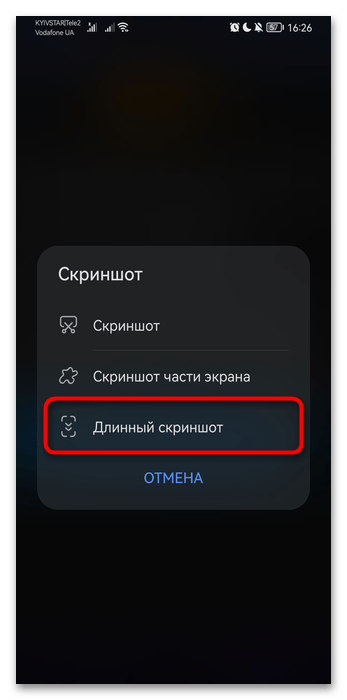
Шторка автоматически скроется, отобразится окно, открытое ранее, которое начнет прокручиваться вниз самостоятельно. Вам нужно лишь дождаться, пока прокрутка дойдет до той области, на которой вы хотите закончить создание скриншота. Как только это произойдет, нажмите по любому месту в центральной части экрана, чтобы остановить прокрутку.
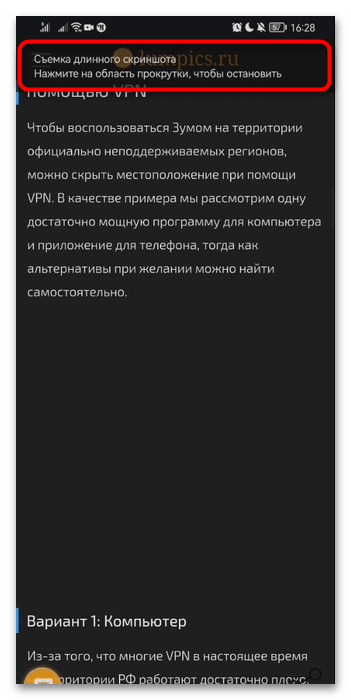
Сразу же откроется окно редактора полученного изображения. При помощи него обрежьте лишнее, скройте личные данные, если таковые есть, сохраните или удалите файл.
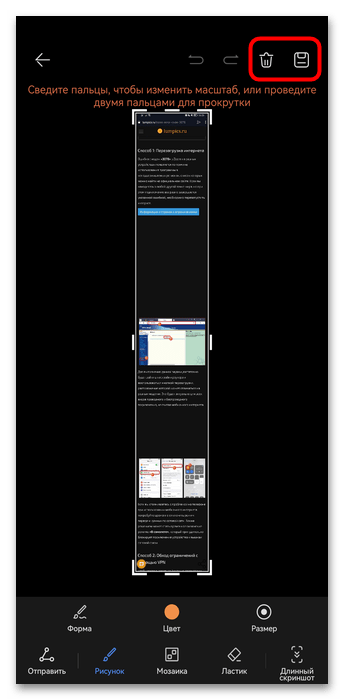
Способ 2: Превью/редактор скриншота
Когда вариант со шторкой не подходит, воспользуйтесь стандартным методом создания скриншота (например, через сочетание кнопок «Убавление громкости» и «Питание»). Сразу же после успешно созданного снимка внизу слева на экране появится превью. Не дожидайтесь, пока оно пропадет, — вместо этого проведите внутри этого окошка пальцем вниз, чтобы отобразилась кнопка «Длинный скриншот». Как только она появится, отпустите палец. Запустится автоматическая прокрутка экрана для создания длинного скриншота, которая уже была продемонстрирована выше.
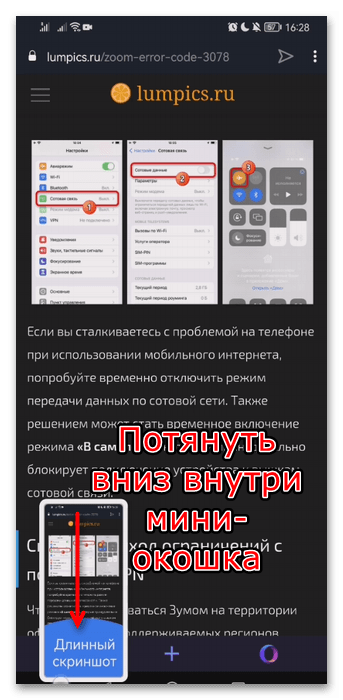
Еще один метод, который позволяет решить поставленную задачу, заключается в использовании редактора, который открывается сразу после создания снимка. Для этого сделайте самый обычный скриншот и нажмите по его превью (появится в левом нижнем углу экрана), чтобы запустился редактор файла. Вместо изменения или сохранения нажмите по кнопке «Длинный скриншот», расположенной справа внизу. Сразу после этого откроется интерфейс создания длинного скриншота, а как им пользоваться, мы рассказывали выше.
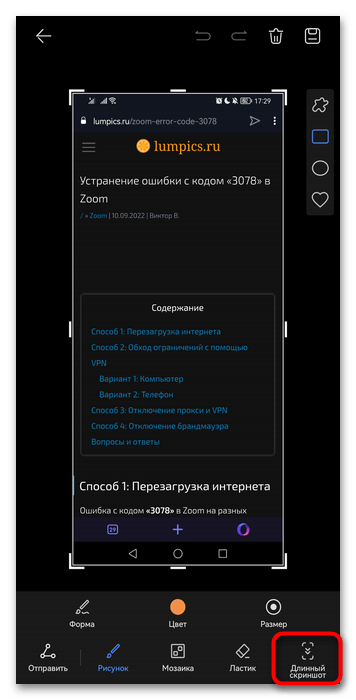
Способ 3: Жест костяшкой пальца
Для кого-то удобным методом создания скриншота будет жест, который требуется выполнить костяшкой пальца. Осуществляется он проще простого: вы касаетесь экрана костяшкой пальца, а затем рисуете на нем букву «S». При условии, что все сделано правильно, запустится создание длинного снимка экрана, о котором более подробно говорилось в первом способе.
Несмотря на то, что по умолчанию жесты в Huawei включены, ранее вы могли отключить данную функцию, из-за чего, понятное дело, это действие не сработает. В такой ситуации проверьте, включена ли возможность, и при необходимости посмотрите анимацию, наглядно демонстрирующую, что нужно сделать для создания скриншота.
Вызовите стандартное приложение «Настройки», через которое перейдите в «Специальные возможности». У обладателей старых Android (и EMUI соответственно) этот пункт меню будет называться «Управление».
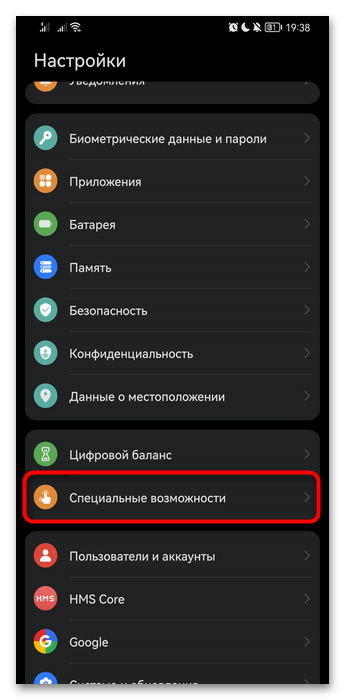
Перейдите в подраздел «Быстрый доступ и жесты» либо «Движения», если версия Android старая.
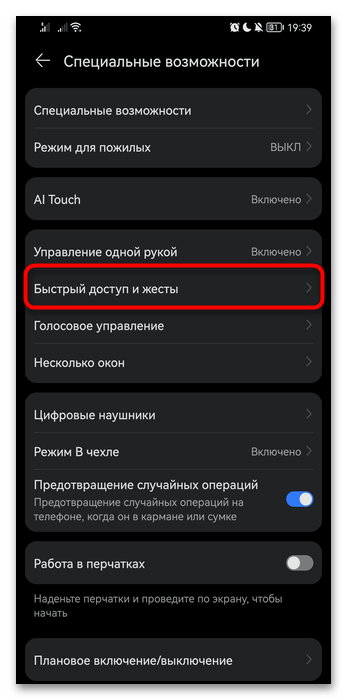
Внутри этого окна вам нужна строчка «Съемка скриншота» (в EMUI 11 и ниже — «Умный скриншот»).
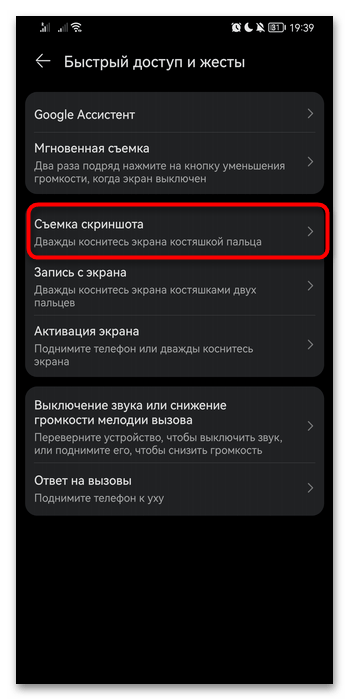

Убедитесь, что параметр «Скриншот костяшкой пальца» активирован.
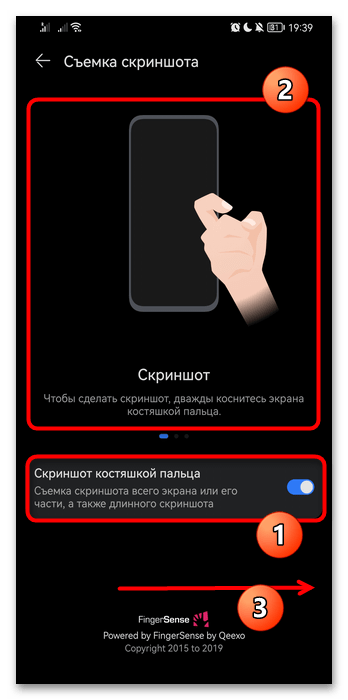
Обратите внимание на анимированную инструкцию по созданию длинного скриншота, которая находится на последнем слайде, если не до конца уверены, как правильно выполнить жест.
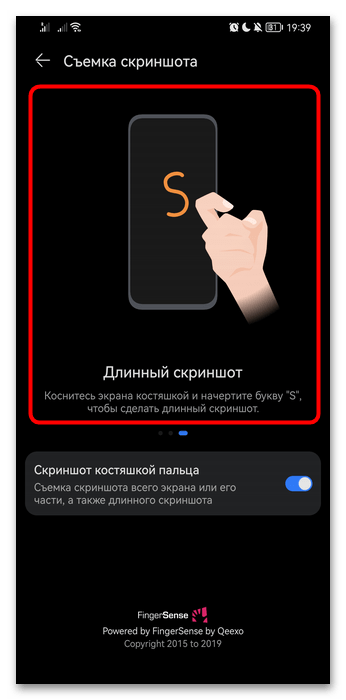
Вариант 2: Стороннее приложение
Хотя системных возможностей создания длинного снимка экрана предостаточно, никто не отменял альтернативного решения в виде сторонних приложений. В общем-то, в них нет смысла, если длинный снимок экрана вам нужен редко, однако тем, кто делает скрины периодически, может пригодиться ПО от другого производителя. Однако, в отличие от встроенного решения, вы сами выбираете, какие области попадут в итоговый длинный скриншот. Это гораздо удобнее в ситуациях, когда надо сделать нарезку из текста или другого контента, а не скринить все подряд через автоматически прокручивающийся экран.
Подбирать конкретный софт вам следует, исходя из собственных предпочтений, мы рассмотрим как образец одно из них, наиболее популярное, но при этом не имеющее каких-то расширенных функций.
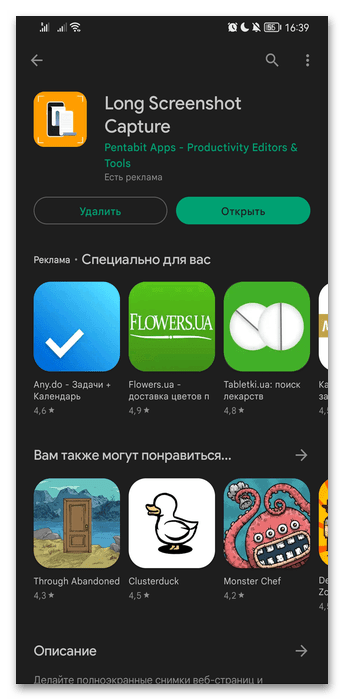
Скачать Long Screenshot Capture из Google Play Маркета
Скачайте и установите приложение. После первого запуска понадобится выдать ему нужные разрешения, чтобы Long Screenshot Capture смог создавать снимки. Для этого коснитесь кнопки «Capture Screenshots» и в появившемся окне тапните по «Allow».
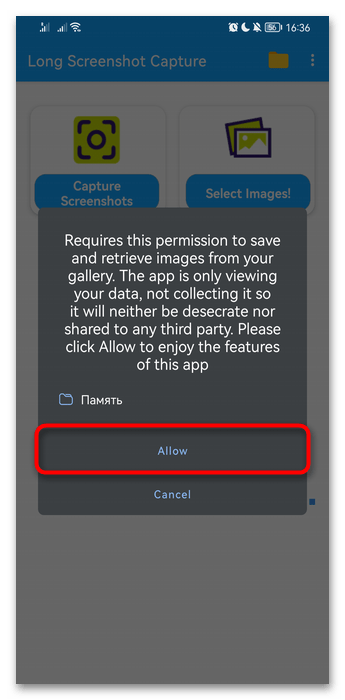
После этого отобразится еще один запрос на выдачу прав — нажмите «Разрешить». Потребуется дать разрешение через интерфейс операционной системы, который откроется автоматически. Здесь достаточно тапнуть по переключателю, а затем вернуться в приложение кнопкой «Назад» (стрелкой влево или виртуальной кнопкой).
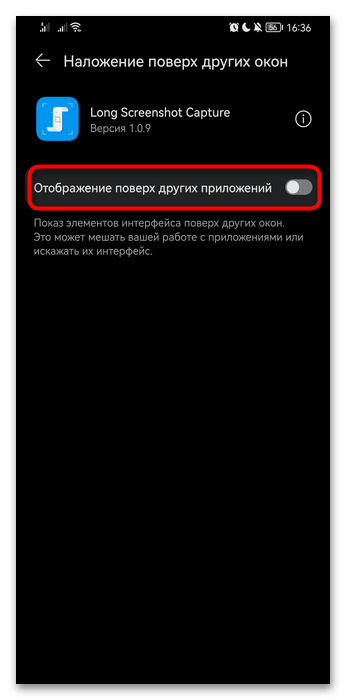
Еще одно разрешение, которое потребует программа, заключается в предоставлении прав на запись проекции контента на экране. В отличие от предыдущих разрешений, это потребуется выдавать каждый раз, когда вы захотите сделать скриншот. Не сильно удобно, но и не сильно сложно.
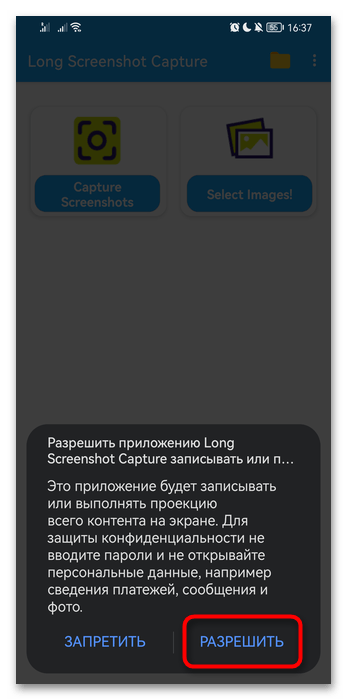
Теперь вы увидите интерфейс скриншотера в правой части экрана. Откройте то приложение, скриншот которого вы хотите сделать, и подгоните отображаемое на экране так, чтобы начало захватываемого контента было вверху (то есть чтобы в кадр не попало ничего ненужного). Нажмите кнопку «Capture».
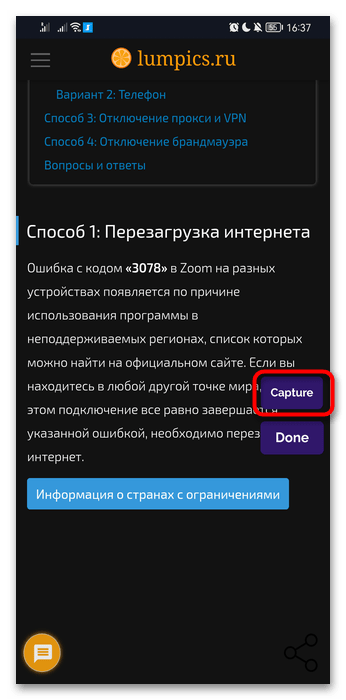
В нижней центральной части окна отобразится уведомление «Captured». Это значит, что первый скриншот создан. Точно так же понадобится сделать еще несколько обычных скриншотов — впоследствии они будут склеены Long Screenshot Capture без вашего участия. Таким образом, прокрутите содержимое приложения вниз так, чтобы контент не повторялся с тем, что есть уже на созданном скриншоте. Снова нажмите «Capture», и сделайте это столько раз, сколько необходимо.
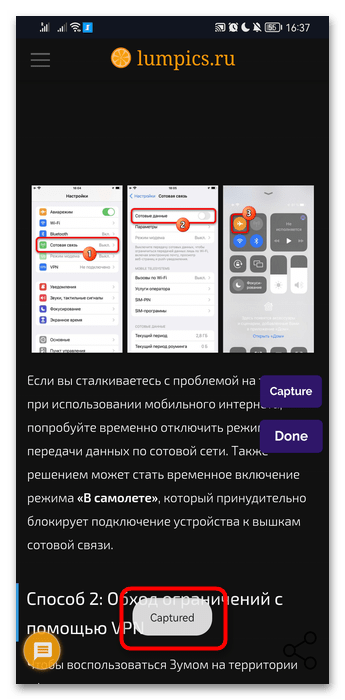
Когда вы закончите с созданием скриншотов, нажмите «Done».
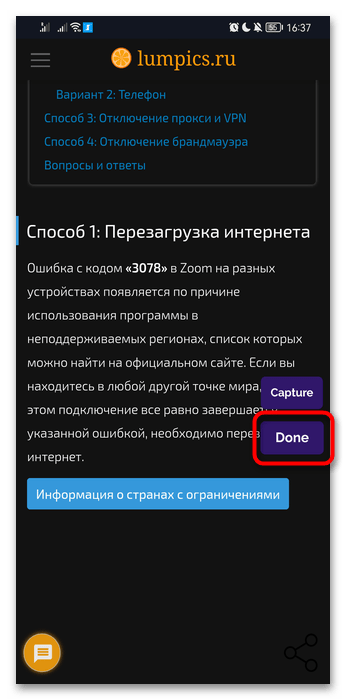
Появится интерфейс Long Screenshot Capture, где скрины будут расположены в той последовательности, в которой вы их создавали. Если вы все сделали верно, жмите кнопку «Done» в правой верхней части экрана. Файл в дальнейшем вы найдете в системной «Галерее».
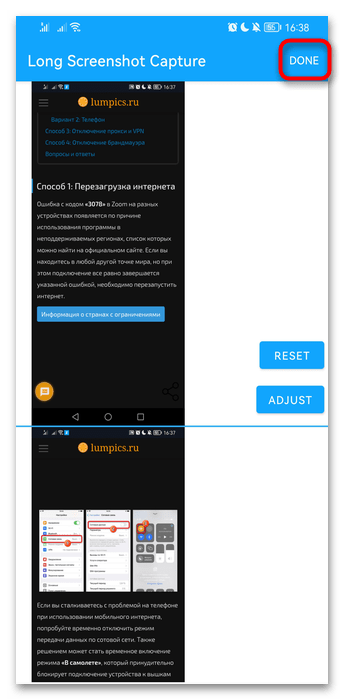
Любой скриншот можно обрезать сверху или снизу. Для этого тапните по «Adjust».
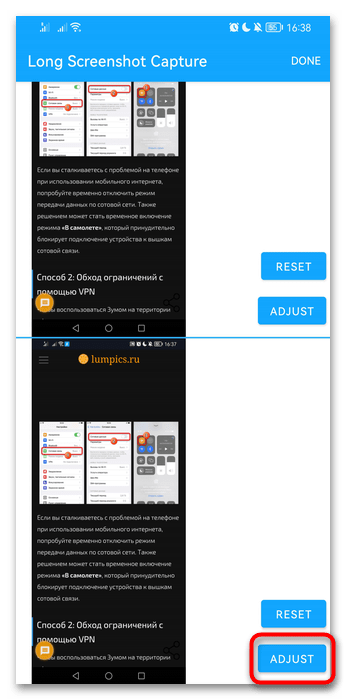
Откроется окно управления изображением, где проведите пальцем вниз или вверх для обрезки определенной части экрана. Когда все будет готово, коснитесь кнопки с галочкой.
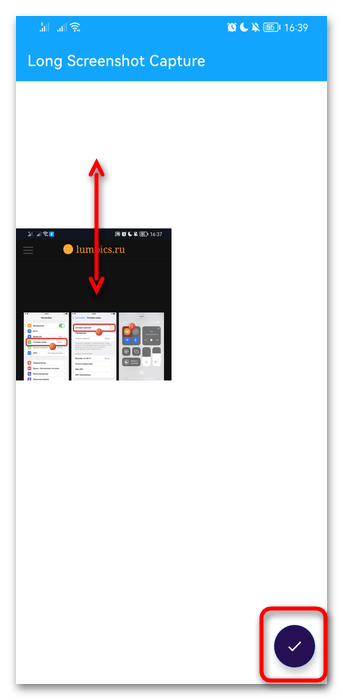
Вы также можете сбросить обрезку, нажав по «Reset». Тут же отметим, что при склейке ширина у всех снимков будет одинаковая, невзирая на то, что в текущем виде обрезанный скриншот выглядит шире остальных.
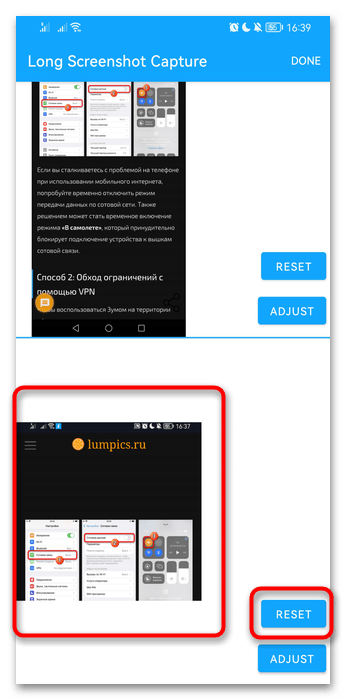
После этого можете сохранить скрин, в результате чего откроется окно с предложением перейти к расположению файла или к созданию нового.
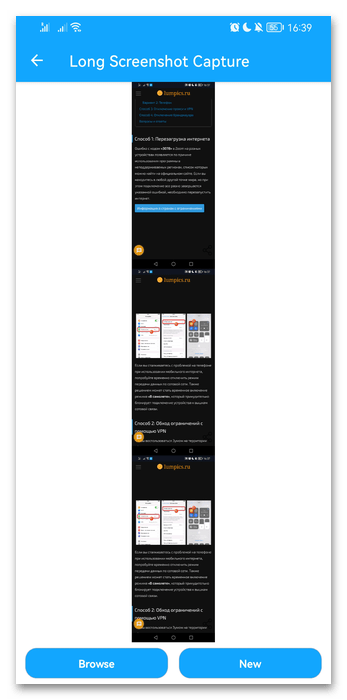
Добавим, что приложение умеет склеивать уже имеющиеся обычные изображения в одно. Для этого после запуска Long Screenshot Capture нажмите по «Select Images!», выделите нужные картинки и сохраните тем же самым методом.